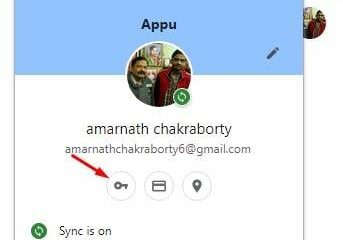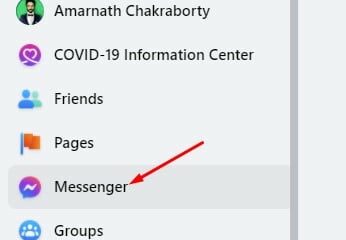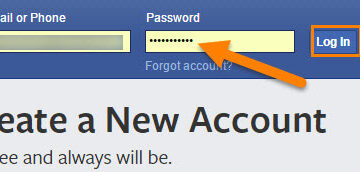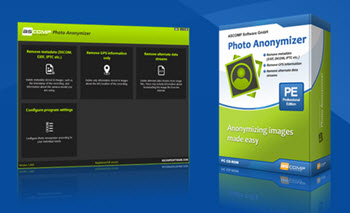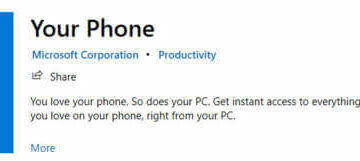IT Info
Androidアプリを手動および自動で更新する方法
Androidアプリを最新の状態に保つことが重要です。これらのアップデートにより、バグ修正と新機能を利用できます。 Androidアプリを最新の状態に保つことで、アプリが問題を引き起こすのを防ぐことができます。これは常に良いことです。 Androidアプリはいつでも手動で更新することも、自動的に更新することもできます。次のガイドでは、Androidアプリを自分で更新する方法、またはGooglePlayで更新する方法を説明します。 Androidアプリを手動で更新する方法 更新するAndroidアプリと、いつでも手動で更新できるタイミングを制御する場合。これを行うには、Google Playを開き、プロフィール写真をタップします。 。 [設定]、[マイアプリとゲーム]の順に移動します。次の画像では、更新が必要なすべてのアプリが表示されます。 上部に、すべてのアプリを更新するためのボタンが表示されます。ただし、最もよく使用するアプリを最初に更新する場合は、各アプリの横にある[更新]ボタンをいつでもタップできます。 Androidアプリを手動で更新する場合は、これですべてです。 Androidアプリを自動的に更新する場合は、手順が少し異なります。 Androidアプリを自動的に更新する方法 Google PlayにアクセスしてAndroidアプリを手動で更新する時間がない場合は、もっと簡単な方法があります。 Google Playプロフィールをタップして[設定]に移動すると、アプリを手動で更新できます。入ったら、[一般]ではなく[アプリの自動更新]をタップします。 自動更新アプリには、次の3つのオプションが表示されます。 任意のネットワーク経由 WiFi経由のみ アプリを自動更新しないでください Wi-Fi経由のオプションを選択していることを確認してください。そうすれば、準備は完了です。 自動更新システムが設定されている場合でも、アプリが取り残されて更新されていないかどうかを確認することをお勧めします。 結論 Androidアプリを手動で更新する場合でも、自動的に更新するように設定する場合でも、重要なのは、更新を取得することです。そうすれば、アプリは必要なすべての修正を取得できるため、デバイスで問題が発生することはありません。 Androidアプリをどのように更新しますか?以下のコメントであなたの考えを共有してください。また、ソーシャルメディアで他の人と記事を共有することを忘れないでください。